Hvis du noen gang har møtt en "fil i bruk" -feil i Windows, vet du hvor frustrerende det kan være å håndtere rutinemessig vedlikehold av datamaskinen.
Alt du vil gjøre er å slette eller flytte eller redigere en fil, og du kan bare ikke, med mindre du er villig til å frata ut det gjengjelde programmet eller omstarte og håpe på det beste. Opened Files View er en gratis app som retter seg mot dette problemet og løser det ganske bra. Slik bruker du det:
- Gå over til denne siden, bla ned og last ned installasjonsprogrammet. Pass på at du får x64-versjonen hvis du bruker en 64-bits prosessor (sjekk systeminformasjonen din hvis du ikke vet).
- Hvis du bruker x64-versjonen, må du aktivere driverens signeringstestmodus (som programmet skal gjøre automatisk) og deretter starte på nytt.
- Skann listen for filen eller filene du er opptatt av.
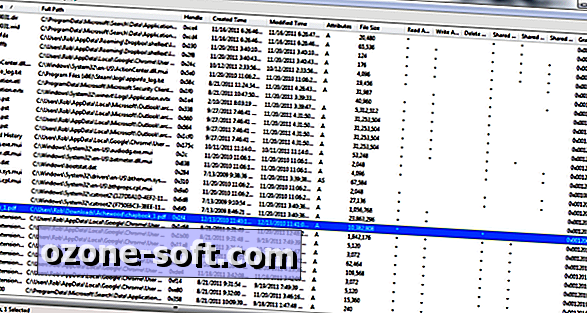
- Når du har funnet filen, høyreklikker du bare på den og velger "Drep prosesser av valgte filer". Advarsel: Hvis du ikke er sikker på hvilken prosess du skal drepe, vil du kanskje gjøre en liten undersøkelse eller bare starte på nytt, da det kan drepe noen prosesser på datamaskinen din. I det minste kan du sette opp et gjenopprettingspunkt.
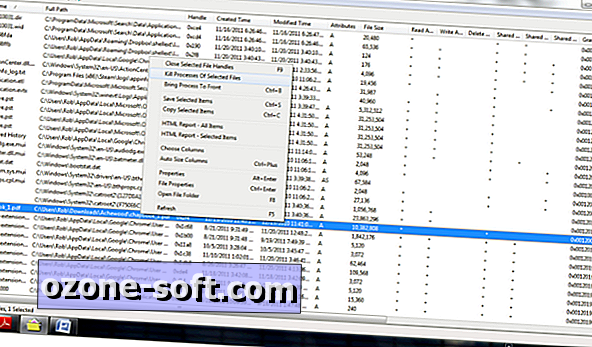
Det er det. Dine filer skal nå være tilgjengelige for hva du trenger å gjøre.
Takket være How-To Geek for tipset!
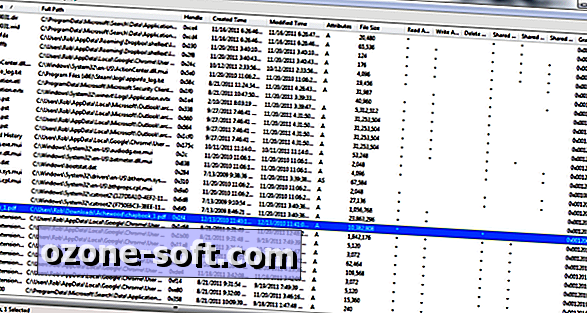
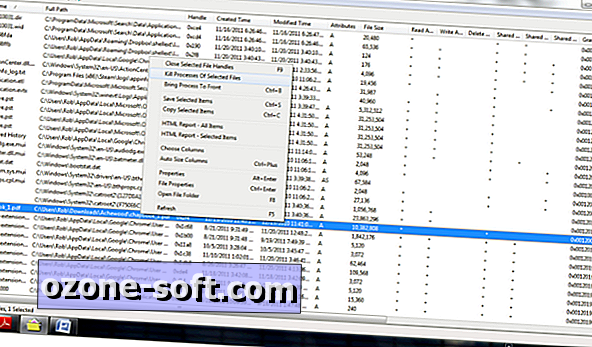













Legg Igjen Din Kommentar